Recupera i dati persi / cancellati da computer, disco rigido, unità flash, scheda di memoria, fotocamera digitale e altro ancora.
Metodi più affidabili per riparare file ZIP danneggiati e recuperarli dopo
 aggiornato da Somei Liam / 23 dicembre 2022 09:20
aggiornato da Somei Liam / 23 dicembre 2022 09:20Il formato migliore per archiviare più file e liberare spazio di archiviazione è il formato di file ZIP. Alcune persone usano questa tecnica per comprimere gli spazi di archiviazione dei loro dati. Ad esempio, devi inviare documenti e immagini ai tuoi colleghi. Puoi creare una cartella ZIP per inviarli in una sola cartella invece di inviare i tuoi file uno per uno.
Ancora e tutto, se il file ZIP è corrotto, non sarai in grado di visualizzare i tuoi file. È un grave problema se ciò accade. Con gratitudine, scoprirai i metodi per riparare i file ZIP danneggiati. Successivamente, puoi utilizzare uno strumento di recupero dati per ripristinarli.
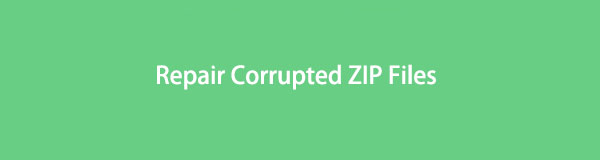

Elenco delle guide
Parte 1. Perché il file ZIP è danneggiato
La ricezione di messaggi di errore può essere un segno di un file ZIP corrotto. In questo caso, è impossibile aprire i file. Devi prima risolvere il problema per accedere ai tuoi file essenziali. Se sei di fretta, questo causerà interferenze con il tuo tempo. Quando leggi questo articolo, puoi assicurarti che correggerai i tuoi file ZIP solo per pochi secondi! Prima di ciò, devi scoprire cosa causa quei messaggi di errore sullo schermo. Le cause sono elencate in un elenco numerico. Devi solo individuare il problema nel tuo file ZIP prima di risolverlo.
- Il dispositivo che stai utilizzando potrebbe essere difettoso.
- Sono presenti virus e attacchi malware precedenti sul dispositivo.
- Il dispositivo si è spento a causa di un'interruzione di corrente o di un guasto.
- Spegni il dispositivo del computer mentre salvi il file ZIP.
Hai già trovato le cause del perché il file ZIP è danneggiato? Se sì, è il momento di correggerli immediatamente per ridurre il tempo che consuma. Vai avanti.
FoneLab Data Retriever: recupera i dati persi / cancellati dal computer, dal disco rigido, dall'unità flash, dalla scheda di memoria, dalla fotocamera digitale e altro ancora.
- Recupera foto, video, contatti, WhatsApp e altri dati con facilità.
- Anteprima dei dati prima del recupero.
Parte 2. Come riparare un file ZIP danneggiato
Hai fretta di sapere come riparare un file ZIP danneggiato? I metodi seguenti sono i modi più rapidi per farlo. È vantaggioso per te se memorizzi lo strumento necessario per la procedura. Non avrai bisogno di esercitarti con gli strumenti prima di usarli per riparare i file ZIP. Sarebbe utile se si notasse che alcuni dei metodi sono critici. Inserirai codici che non sono familiari alle persone comuni che non hanno competenze professionali. Tuttavia, questo articolo fornirà passaggi dettagliati.
Metodo 1. Eseguire il prompt dei comandi
L'utilizzo di questo strumento sul tuo dispositivo ti darà il modo più rapido per riparare i tuoi file ZIP. Può anche aiutarti se il file WinRAR è corrotto. Per sapere come eseguire i suoi passaggi, procedi scorrendo verso il basso.
Passo 1 Sulla barra di ricerca di Windows, digita Prompt dei comandi. Lo strumento si aprirà su di esso, quindi fare clic su Apri pulsante per avviare lo strumento.
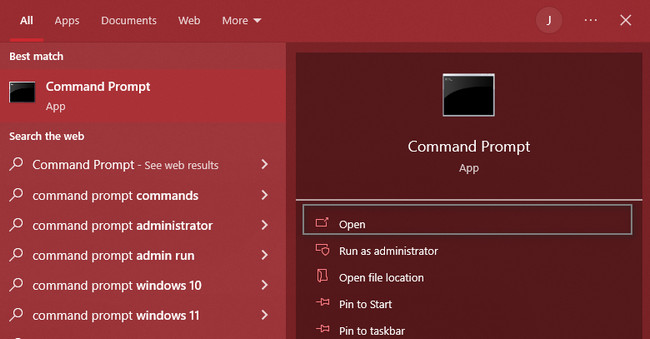
Passo 2 Noterai che lo strumento ti consentirà di digitare. Inserisci il codice C:\Programmi\WinZip\wzzip” -yf zipfile.zip, quindi premere il tasto entrare pulsante sulla tastiera.
Nota: Files\WinZip\wzzip indica la posizione in cui è stata installata l'applicazione WinZip. D'altra parte, zipfile.zip indica il file che si desidera correggere che presenta un errore.
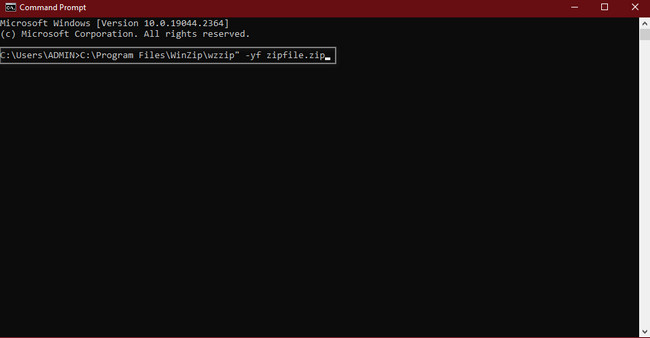
Metodo 2. Usa WinRar
WinRar è un'utilità di archiviazione che puoi scaricare sul tuo dispositivo. Un altro aspetto positivo è che puoi usarlo per riparare i tuoi file ZIP corrotti.
Passo 1 Sul pulsante Start, cerca WinRar. Per avviarlo, è necessario fare clic su Apri pulsante.
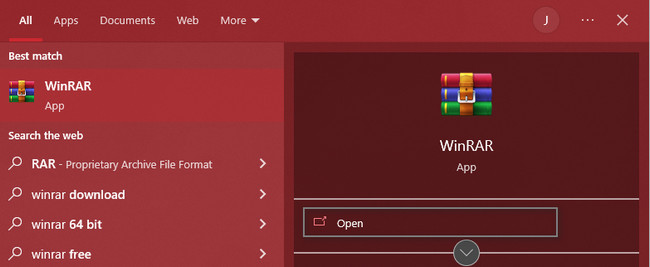
Passo 2 Nell'interfaccia principale, fare clic su Strumenti sezione, quindi Archivio di riparazione sui pulsanti a tendina. Successivamente, dovrai solo scegliere una posizione sui tuoi file, quindi premere il OK pulsante.
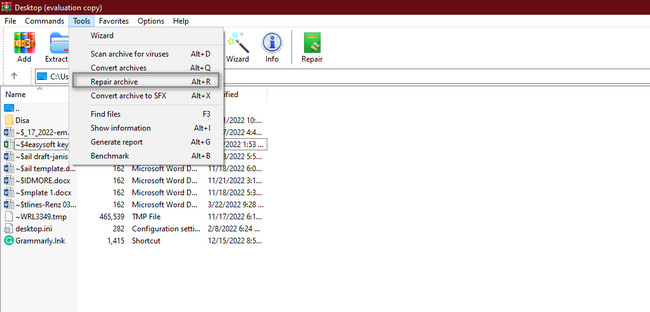
Per recuperare i file persi a causa del processo di riparazione, vai avanti.
Parte 3. Come recuperare un file ZIP danneggiato utilizzando FoneLab Data Retriever
Molti strumenti di recupero dati non sono in grado di individuare rapidamente i file persi sul computer. La loro procedura dura minuti o addirittura ore. È uno dei motivi per cui altre persone non vogliono utilizzare strumenti di terze parti. Dicono che consumerà solo gran parte del loro tempo. FoneLab Data Retriever può cambiare la tua prospettiva verso gli strumenti di recupero dati. È il software migliore e più eccellente per recuperare i dati dopo la riparazione di file ZIP corrotti. Ha caratteristiche incredibili che sono accessibili una volta che inizi a utilizzare lo strumento. Supporta molti scenari recuperabili, incluso il ripristino di partizioni, attacchi di virus e altro ancora! Si prega di scorrere verso il basso per i suoi passaggi.
FoneLab Data Retriever: recupera i dati persi / cancellati dal computer, dal disco rigido, dall'unità flash, dalla scheda di memoria, dalla fotocamera digitale e altro ancora.
- Recupera foto, video, contatti, WhatsApp e altri dati con facilità.
- Anteprima dei dati prima del recupero.
Passo 1 Cerca il Scarica gratis pulsante di FoneLab Data Retriever. Fare clic su di esso, quindi attendere il completamento del processo di download. Successivamente, configura lo strumento, installalo, quindi esegui il software sul tuo computer per avviare il processo per i tuoi file ZIP.
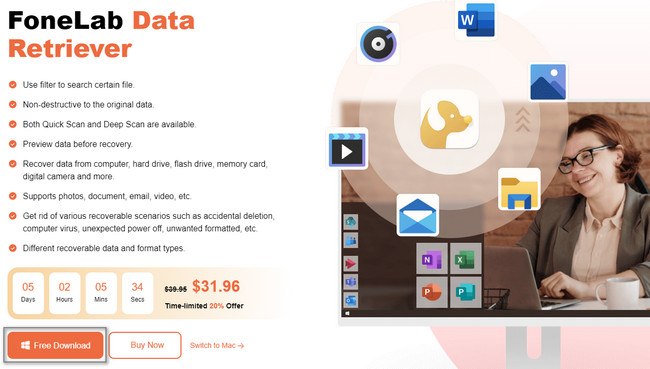
Passo 2 Per individuare i tuoi file, devi scegliere il tipo di dati nella parte superiore dello strumento. Puoi selezionare le caselle sul lato destro. Supponiamo di voler individuare più file mancanti e persi, fare clic su Cerchio pulsante del Cestino. In questo caso, puoi anche vedere i file cancellati accidentalmente sul tuo dispositivo. Successivamente, fai clic su Scannerizzare pulsante per individuare i file ZIP e altri tipi di dati.
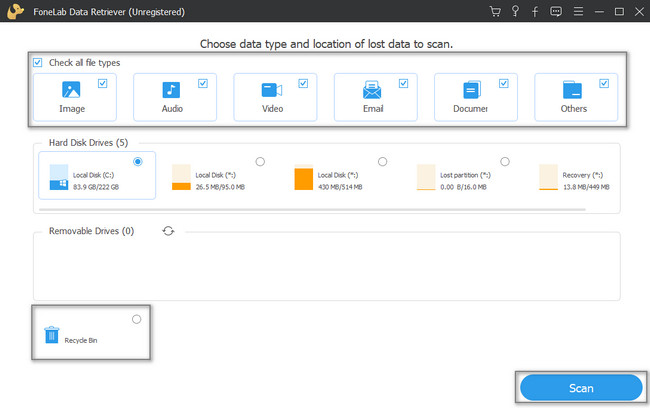
Passo 3 Una volta che vuoi vedere l'anteprima dei tuoi dati, fai clic su Contenuti pulsante. Si trova nella parte superiore dell'interfaccia principale dello strumento. Puoi anche fare clic sulle modalità Elenco e Miniatura se le preferisci. Ne beneficerai in modo significativo perché sarai sicuro dei file che recuperi. Non è necessario ripetere questo passaggio perché non dimenticherai alcun dato che desideri recuperare.
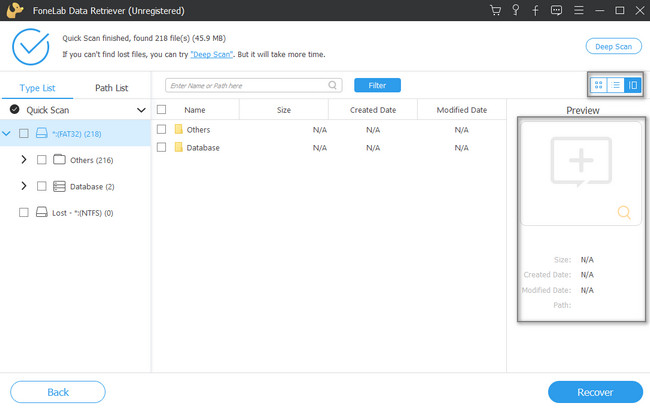
Passo 4 Questo strumento ti permetterà di vedere i file trovati dopo il processo di scansione. Sul lato sinistro del software, vedrai gli elenchi Tipo e Percorso dei file. Vedrai anche il file system che stai attualmente utilizzando. Per vedere il contenuto di ciascuna cartella, è sufficiente fare clic su di esse. I contenuti appariranno sul lato destro dello strumento. Seleziona le caselle che desideri aggiungere all'elenco di ripristino.
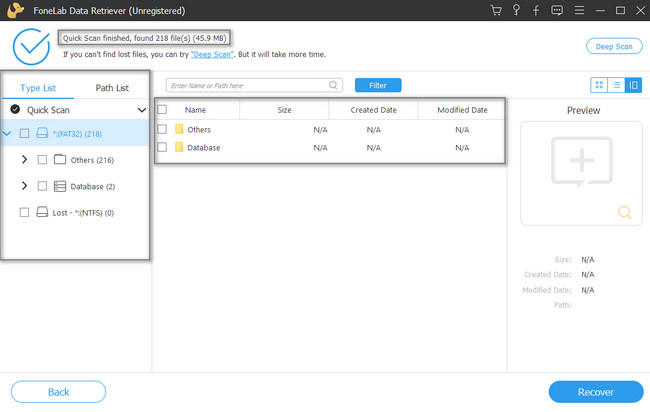
Passo 5 Una volta che i file sono pronti per essere elaborati, fare clic su Recuperare pulsante. L'ultima cosa che devi considerare è aspettare che finisca. Non interrompere il processo di recupero per ottenere i migliori risultati.
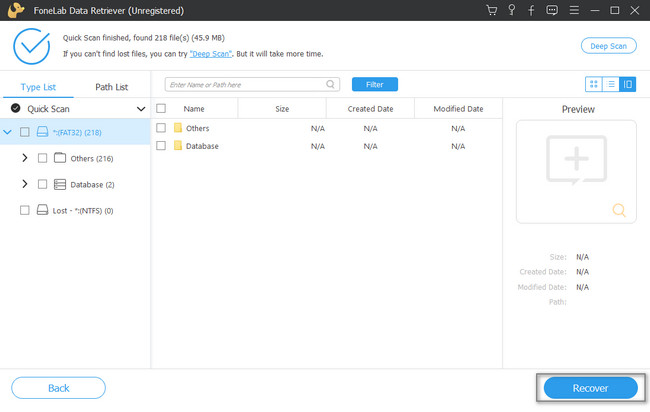
FoneLab Data Retriever: recupera i dati persi / cancellati dal computer, dal disco rigido, dall'unità flash, dalla scheda di memoria, dalla fotocamera digitale e altro ancora.
- Recupera foto, video, contatti, WhatsApp e altri dati con facilità.
- Anteprima dei dati prima del recupero.
Parte 4. Domande frequenti Come riparare un file ZIP
1. Come decomprimere i file su Mac?
È veloce decomprimere i file su Mac. Individua il file che desideri decomprimere. Fai clic tenendo premuto il tasto Ctrl sul file, quindi scegli il file Comprimere sezione del menu.
2. Come riparare e aprire file ZIP corrotti?
Per eseguire il Ripara e apri i file ZIP corrotti, è necessario individuare il file File Explorer cartella. Fare clic con il tasto destro sulla cartella e scegliere il file Ripara e apri opzioni.
I file ZIP sono di grande aiuto quando si organizzano i file. Tuttavia, è frustrante quando non puoi accedervi perché la cartella ZIP è danneggiata. Esistono molti modi per riparare i file ZIP danneggiati. Hai solo bisogno di eseguire i modi corretti. In linea con ciò, puoi usare il FoneLab Data Retriever per recuperare i file dopo.
FoneLab Data Retriever: recupera i dati persi / cancellati dal computer, dal disco rigido, dall'unità flash, dalla scheda di memoria, dalla fotocamera digitale e altro ancora.
- Recupera foto, video, contatti, WhatsApp e altri dati con facilità.
- Anteprima dei dati prima del recupero.
